
Hodiaŭ, Vgts provizas kelkajn el la plej bonaj kondiĉoj por konekti hejmen Interreton kun la eblo uzi plurajn router-modelojn. Por malkaŝi la tutan potencialon de ekipaĵo kombine kun tarifaj planoj, vi devas agordi ĝin ĝuste. Temas pri tio, ke ni parolos en la kadro de ĉi tiu artikolo.
Starigi routers-routers
La nunaj aparatoj inkluzivas tri modelojn de routers, plejparte malsamaj unu de la alia kun interreta interfaco kaj iuj sensignifaj teknikaj karakterizaĵoj. Ni atentos ĉiun modelon kun la celo de la primara agordo de la interreta konekto. Vi ankaŭ povas legi la uzantan manlibron sendepende de la aparato.Opcio 1: Sercomm RV6688BCM
La RV66888BCM-abonanta terminalo ne tre diferencas de aliaj modeloj de routers de grandaj fabrikantoj kaj tial ĝia interreta interfaco eble ŝajnas tre familiara.
Konekto
- Tra flikaĵo, konektu la router per komputilo aŭ teko-komputilo.
- Kuru ajnan retumilon kaj enigu la sekvan IP-adreson en la adresaro:
191.1688.1.254
- Post tio, premu la enigan ŝlosilon kaj sur la paĝo, kiu malfermas la datumojn montritajn de ni:
- Salutnomo - "Admin";
- Pasvorto - "Admin".
- Se, kiam vi provas rajtigi ĉi-supre, la pakaĵo ne taŭgas, vi povas uzi alternativon:
- Ensalutu - "Povas";
- Pasvorto - Mtsoao.
En kazo de sukceso, vi trovos vin mem en la interreta interfaco-paĝo kun bazaj aparataj informoj.


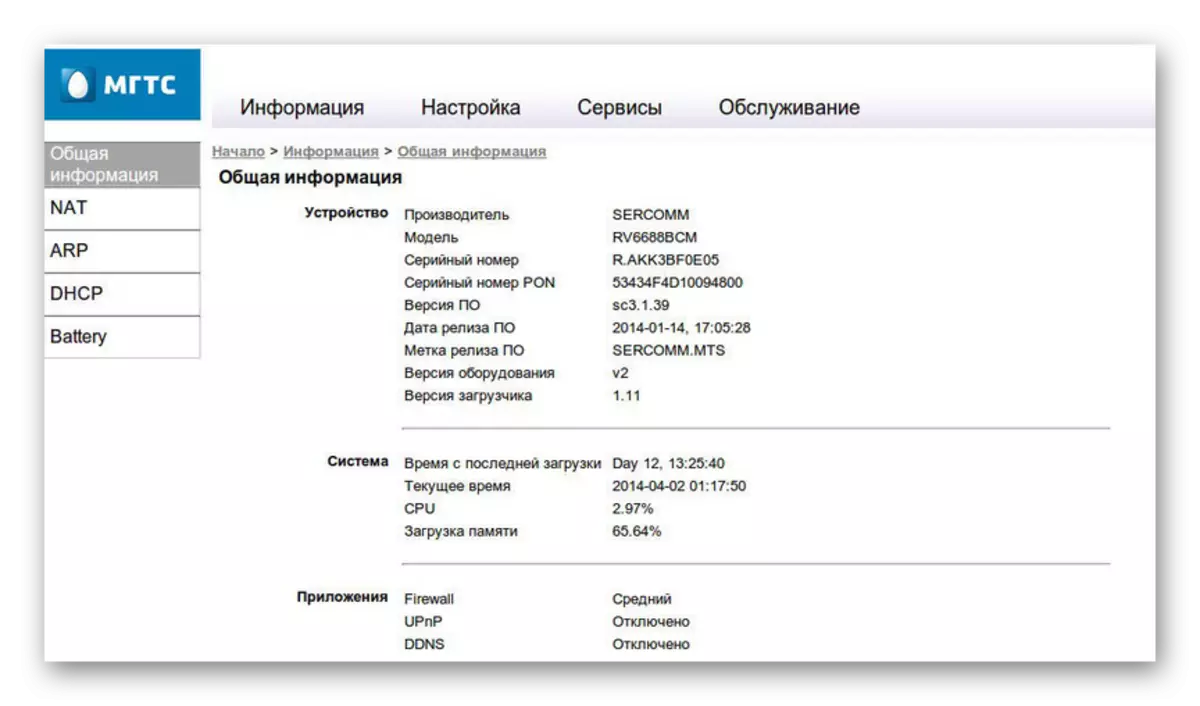
Agordoj LAN
- Tra la ĉefa menuo ĉe la supro de la paĝo, iru al la sekcio "Agordoj", pligrandigu la "LAN" kaj elektu "bazajn parametrojn". Inter la parametroj prezentitaj, vi povas permane agordi la IP-adreson kaj subnetan maskon.
- En la DHCP-servila ŝnuro, agordi la "Enable" por "ebligi" al ĉiu nova aparato kiam konektita aŭtomate ricevis IP-adreson.
- En la sekcio LAN DNS, vi povas asigni la teamon konektitan al la router. La valoro uzata ĉi tie anstataŭigas la MAC-adreson dum aliro al aparatoj.


Senkabla reto
- Post kompletigado de la redaktado de la "LAN" parametroj, ŝanĝu al la sendrata reto langeto kaj elektu "Ĉefajn parametrojn". Defaŭlte, kiam ligiĝas la router, la reto aŭtomate aktiviĝas, sed se ial la marko-marko "Ebligu sendratan reton (Wi-Fi)" mankas, instalu ĝin.
- En la linio "Reto-ID (SSID)", vi povas specifi la retan nomon montrata kiam konektas aliajn Wi-Fi-aparatojn. Vi povas specifi ajnan nomon en la latina.
- Per la listo "Work Mode", elektu unu el la eblaj valoroj. Kutime uzata "B + G + N" reĝimo por certigi la plej stabilan konekton.
- Ŝanĝi la valoron en la "kanalo" bloko estas nur necesa se aliaj similaj aparatoj estas uzataj kune kun la MGT-router. Alie, sufiĉas specifi "aŭtomatan".
- Depende de la kvalito de la router-signalo, vi povas ŝanĝi la "signal-nivelon". Lasu la valoron "Aŭtomata" se vi ne povas decidi pri la plej optimumaj agordoj.
- La lasta bloko "Guest Point aliro" estas desegnita por aktivigi ĝis kvar gasto Wi-Fi retoj apartigita de LAN Connection.



Sekureco
- Malfermu la sekurecan sekcion kaj en la linio "Elektu identigilon", specifu la antaŭe enmetitan nomon de reto Wi-Fi.
- Inter la opcioj de "aŭtentikigo" devus elekti "WPA2-PSK" por sekure protekti la reton de nedezirata uzo. Samtempe, la "ŝlosila ĝisdatiga intervalo" povas esti lasita defaŭlte.
- Antaŭ premado de la butono "Konservu", specifas la butonon "Pasvorto". Pri ĉi tio, la ĉefaj agordoj de la router povas esti konsiderataj kompletaj.

La ceteraj sekcioj, kiujn ni ne konsideris, estas kombinitaj en si mem granda nombro de aldonaj parametroj, ĉefe permesas al vi kontroli filtrilojn, rapidan ligon de WPS-aparatoj, la funkciado de LAN-servoj, telefonado kaj ekstera inform-konservado. Vi povas ŝanĝi ajnan instalaĵoj ĉi tie nur por pli maldika aranĝo de ekipaĵo.
Opcio 2: ZTE ZXHN F660
Kiel en la antaŭe konsiderata versio, la ZTE ZXHN F660-router provizas grandan nombron da malsamaj parametroj, kiuj ebligas al vi agordi la konekton al la reto detale. La sekvaj agordoj sub konsidero devus esti ŝanĝitaj en la okazaĵo de la neebleco de la interreto post konektado de la ekipaĵo de la komputilo.
Konekto
- Konektante la komputilon al la router tra la flikaĵo, malfermu la interretan retumilon kaj iru al la rajtiga paĝo ĉe la sekva adreso. Defaŭlte, la "admin" devas esti enmetita en la prezentitajn kampojn.
192.1688.1
- Se la rajtigo pasis sukcese, la nova paĝo montros la ĉefan interretan interfacon kun informoj pri la aparato.


Agordoj WLAN.
- Tra la ĉefa menuo, malfermu la sekcion "Reto" kaj elektu "WLAN" sur la maldekstra flanko de la paĝo. Sur la "baza" langeto, ŝanĝu la "sendratan RF-reĝimon" al la "Enabled" ŝtato.
- Plue ŝanĝi la "modon" valoro al "miksita (801.11b + 802.11g + 802.11n)" kaj ankaŭ redakti la "Chanel" aĵo fiksante la aŭtomata parametro.
- Inter la ceteraj eroj, la "transdona potenco" devas esti difinita al la "100%" ŝtato kaj, se necese, specifu "Rusujo" en la "lando / regiono" ŝnuro.


Agordoj pri Multi-SSID
- Alklakante la butonon "Sendi" sur la antaŭa paĝo, iru al la sekcio Multi-SSID-agordojn. Ĉi tie vi bezonas ŝanĝi la valoron de "elektu SSID" pri "SSID1".
- En Deviga, instalu la "Enabled SSID" markobutonon kaj specifu la deziratan nomon Wi-Fi reto en la "SSID NAME" String. Aliaj parametroj povas esti lasitaj sen ŝanĝoj ŝparante.

Sekureco
- Sur la "Sekureca" paĝo, vi povas agordi la gradon de protekto de la router laŭ via bontrovo aŭ agordi la plej rekomendajn agordojn. Ŝanĝi la "Elektu SSID" al "SSID1" konforme al la sama ero de la antaŭa sekcio.
- El la listo de "aŭtentikiga tipo", elektu "WPA / WPA2-PSK" kaj en la WPA Pashfrase-kampo, specifu la deziratan pasvorton de la reto Wi-Fi.

Post plenumado de ŝparado, la router-agordo povas esti kompletigita. Aliaj mi maltrafis aĵojn, kiuj ne rekte rilatas al la laboro de la interreto.
Opcio 3: Huawei HG8245
La router Huawei HG8245 estas la plej populara aparato de tiuj sub konsidero, ĉar krom la kompanio de MGTS, ĝi ofte estas uzata de RosteleCom-klientoj. La abomena plimulto de disponeblaj parametroj ne rilatas al la interreta agorda procezo kaj tial ni ne konsideros ilin.
Konekto
- Post instalado kaj konektado de la ekipaĵo, iru al la interreta interfaco ĉe speciala adreso.
192.1688.1
- Nun vi bezonas specifi la enirajn datumojn.
- Salutnomo - "radiko";
- Pasvorto - "Admin".
- La "statusa" paĝo devas esti malfermita kun la informoj pri la WAN-konekto.


WLAN-baza agordo.
- Tra la menuo ĉe la supro de la fenestro, iru al la "WLA" TAB kaj elektu la "WLAN-bazan agordon" subsekcion. Ĉi tie, instalu la markobutonon "Ebligu WLAN" kaj alklaku "Nova".
- En la SSID-kampo, specifu la nomon de la Wi-Fi reto kaj aktivigi la "Ebligi SSID" eron.
- Ŝanĝante la "asociitan aparaton", vi povas limigi la nombron de samtempaj retaj konektoj. La maksimuma valoro ne devus superi 32.
- Enŝaltu la elsendan SSID-funkcion por transdoni la retan nomon en elsenda reĝimo. Se vi malebligas ĉi tiun objekton, la alirpunkto ne montriĝos sur Wi-Fi-subtenaj aparatoj.
- Kiam oni uzas la interreton, la avantaĝo de plurmediaj aparatoj devas esti instalitaj "WMM ebligi" markobutonon por optimumigi trafikon. Tuj uzante la liston de aŭtentikiga reĝimo, kiun vi povas ŝanĝi la aŭtentikan reĝimon. Kutime la valoro "WPA2-PSK" estas difinita.
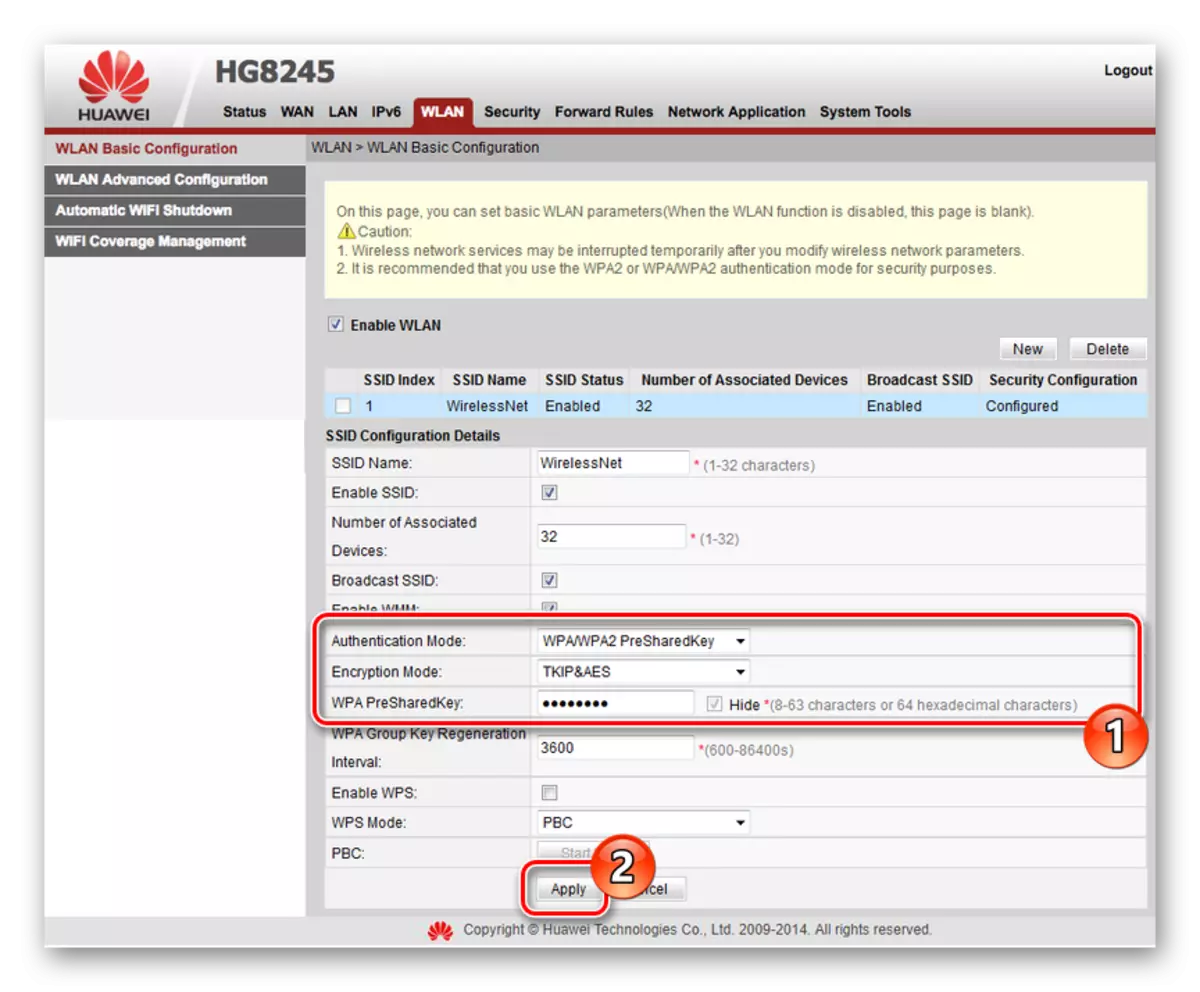
Ne forgesu ankaŭ specifi la deziratan pasvorton de la reto en la kampo WPA Pressharedkey. Pri ĉi tio, la procezo de baza interreta agordo povas esti kompletigita.


Wlan-progresinta agordo.
- Malfermu la paĝon "WLAN Altnivela Agordo" por ŝanĝi al aldonaj retaj parametroj. Uzinte router en domo kun malgranda kvanto de retoj Wi-Fi, ŝanĝi "kanalon" al "aŭtomata". Alivorte, permane elektu la plej optimuman kanalon, pri kiu rekomendis la "13".
- Ŝanĝu la valoron "Channal Width" pri "Aŭto 20/40 MHz", sendepende de la kondiĉoj de uzo de la aparato.
- La lasta grava parametro estas "reĝimo". Konekti al la reto de plej modernaj aparatoj, la plej bona opcio estas "802.11b / g / N".


Post fiksado en la agordojn en ambaŭ sekcioj, ne forgesu ŝpari per la butono "Apliki".
Konkludo
Konsiderante la agordojn de nunaj MGT-routers, ni kompletigas ĉi tiun artikolon. Kaj, sendepende de la uzita aparato, la agorda procedo ne devas kaŭzi aldonajn demandojn pro la facile uzebla interfaco, ni sugestas demandi al vi demandojn, kiujn vi interesas en la komentoj.
